Schaub Lorenz 32LT31 Manual
Læs gratis den danske manual til Schaub Lorenz 32LT31 (137 sider) i kategorien LCD TV. Denne vejledning er vurderet som hjælpsom af 11 personer og har en gennemsnitlig bedømmelse på 3.8 stjerner ud af 6 anmeldelser.
Har du et spørgsmål om Schaub Lorenz 32LT31, eller vil du spørge andre brugere om produktet?
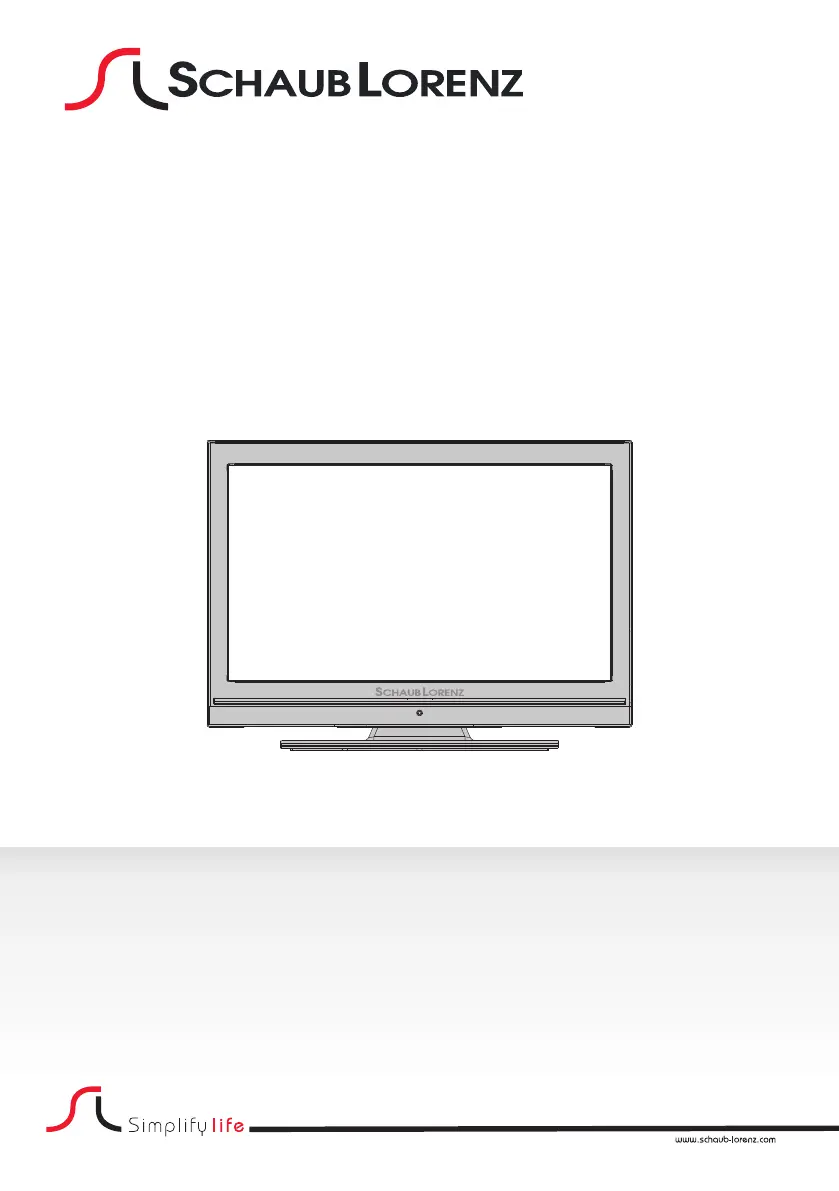
Produkt Specifikationer
| Mærke: | Schaub Lorenz |
| Kategori: | LCD TV |
| Model: | 32LT31 |
Har du brug for hjælp?
Hvis du har brug for hjælp til Schaub Lorenz 32LT31 stil et spørgsmål nedenfor, og andre brugere vil svare dig
LCD TV Schaub Lorenz Manualer

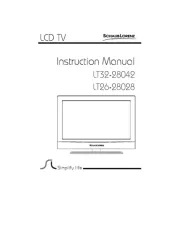






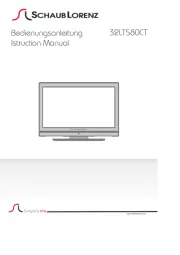
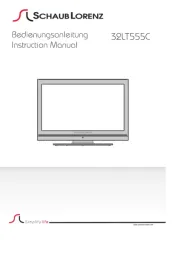
LCD TV Manualer
- Thomson
- HKC
- Sulpice
- Dantax
- Sharp
- Walker
- Fujitsu Siemens
- Panasonic
- Insignia
- VIZIO
- Telestar
- Elite
- Acer
- Diboss
- Dyon
Nyeste LCD TV Manualer









